当你理解了设置选项并设置了用户配置文件后,运行自带的demo(办公桌)。
根据demo中的感受,再做设置上的调整,直到你认为最舒服的状态为止。

自带的DEMO演示
【游戏/Demo中的设置】
由于DK2的SDK在不断的升级,所以使用不同SDK开发的游戏开启VR模式的方法也不尽相同。
但是所有支持DK2的游戏或demo,必然会在它的文件夹中存在说明文档,或在它的官方网站上有详细的设置步骤说明。
这里只介绍几种常用的方法,对应常见的VR模式启动故障,具体的VR启动模式还是要参照游戏或demo官方的设置说明。
1、游戏或demo的运行程序打开后程序运行框出来了,但是DK2上没有画面
这里要做个说明,使用Unity开发的游戏或Demo,往往有两种启动程序,直接输出DK2启动程序和扩展桌面方式启动程序。

两种启动程序
目前大部分的游戏demo用的都是扩展模式启动,只有极少的用SDK0.4.或以上版本SDK制作的游戏demo能用直接输出DK2模式。
所以当你遇到程序已运行但是DK2内中无画面的情况,先去检查你的DK2是否处于扩展模式。
另外,在确保DK2扩展模式,且是扩展模式启动的游戏或demo,有时会发现DK2中的画面无法重合。
这种情况只需在扩展模式下用直接输出DK2模式启动程序启动游戏或demo就能正常显示了。
2、游戏画面在电脑屏幕上显示而不在DK2上显示
这种情况只需把DK2设置成主屏幕就行了。

把DK2设置成主屏幕
把DK2设置成主屏幕后你会发现桌面图标和新开的窗口都跑到DK2屏幕上去了,开游戏困难。
回答:你以为我不困难啊!(╯‵□′)╯︵┻━┻开发者版本你就忍了吧,独眼龙**走起!
3、支持DK2的大型游戏中开启不了VR模式
这种情况请去看游戏官方的步骤说明,游戏论坛上的教程贴,或向玩过这款游戏VR模式的玩家请教。
补充一点,有些支持DK2的游戏是需要提前禁用OVRserive这个进程才能正常启动VR模式的。
你可以在OculusConfiguration Utility中的工具选项里来暂停这个进程,如下图:

禁用OVRserive进程
完成上面的步骤就安装完毕了。
以上就是 Oculus Rift DK2 安装超详细教程了。
本文导航
- 第1页: 首页
- 第2页: 连接DK2
- 第3页: 使用OculusConfiguration Utility对DK2进行基础设置
- 第4页: 试运行自带的DEMO

 AR实景红包玩法 ar实景红包怎么抢
AR实景红包玩法 ar实景红包怎么抢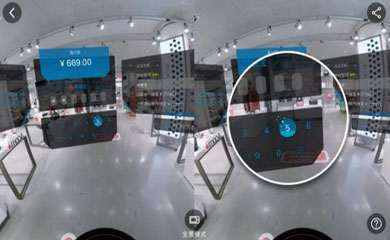 淘宝Buy+官方使用教程 淘宝Buy+怎么用
淘宝Buy+官方使用教程 淘宝Buy+怎么用 HTC Vive空间问题完美解决方案
HTC Vive空间问题完美解决方案 PlaystationVR影院模式更改屏幕尺寸方法
PlaystationVR影院模式更改屏幕尺寸方法 Galaxy S8确定将支持Daydream View
Galaxy S8确定将支持Daydream View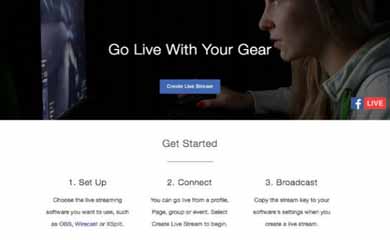 facebook 360度视频直播进入方法
facebook 360度视频直播进入方法

 湘公网安备 43011102000836号
湘公网安备 43011102000836号
网友评论